WhatsApp-Chats ausblenden: Ein ultimativer Leitfaden
WhatsApp ist die weltweit beliebteste Messaging-Anwendung mit erstaunlichen 2 Milliarden Nutzern der App. Die App ist berühmt für ihre starke End-to-End-Verschlüsselung, die als unzerbrechliches digitales Schloss fungiert und die persönlichen Informationen und Nachrichten des Benutzers sicher hält. Obwohl die Verschlüsselungstechnologie der App Sie vor Hackern und Internet-Schwachstellen schützt, kann sie Ihnen nicht helfen, neugierige Blicke zu vermeiden, die um Sie herum lauern.
Wenn Sie Ihre täglichen Konversationen anzeigen und die älteren Konversationen loswerden möchten, ohne sie zu löschen, blenden Sie diese WhatsApp-Chats aus. Ich stelle Ihnen erstaunliche Funktionen vor, mit denen Sie Ihre WhatsApp-Chats auf iPhone und Android verstecken können, ohne dass Sie Ihre Chat-Aufzeichnungen löschen müssen. Sie können auch lernen wie man sichert und lesen Sie WhatsApp-Chats auf dem Computer.

Teil 1. Wie verstecke ich WhatsApp-Chats mit der Archivfunktion auf iPhone und Android?
Die Archivfunktion in WhatsApp ist eine Funktion, die nur für die Art von Situation entwickelt wurde, in der wir uns gerade befinden, und es Ihnen ermöglicht, bestimmte Konversationen aus dem App-Fenster auszublenden. Mit dieser Funktion können Sie Ihre Chats zu einem späteren Zeitpunkt problemlos abrufen.
Teil 1.1 Erklären Sie, wie Sie WhatsApp-Chats mit der Archivfunktion auf dem iPhone ausblenden.
Schritt 1. Öffnen Sie WhatsApp
Schritt 2. Wählen Sie den Chat aus, den Sie archivieren möchten, und schieben Sie Ihren Finger wie bei einem Wisch nach links, und Ihnen werden einige Optionen angezeigt
Schritt 3. Jetzt sehen Sie in den Optionen die Schaltfläche „Archivieren“ mit einem Archivsymbol, drücken Sie einfach darauf.
Schritt 4. Alle ausgewählten Chats werden aus der Bildschirmliste der App entfernt

Teil 1.2 Erklären Sie, wie Sie den WhatsApp-Chat und alle WhatsApp-Chats auf Android-Geräten ausblenden.
Schritt 1. Öffnen Sie WhatsApp auf Ihrem Android-Gerät
Schritt 2. Wählen Sie den Chat aus, den Sie archivieren möchten, indem Sie lange auf den jeweiligen Chat drücken. Er wird hervorgehoben und Ihnen werden im oberen Menü einige Optionen angezeigt
Schritt 3. Im oberen Menü sehen Sie direkt neben der gepunkteten Menüoption eine „Archivieren“-Schaltfläche, klicken Sie darauf und Ihr Chat wird archiviert
Schritt 4. Bestimmte Chats werden sofort aus der Liste entfernt und auf dem Haupt-Chat-Bildschirm der App angezeigt
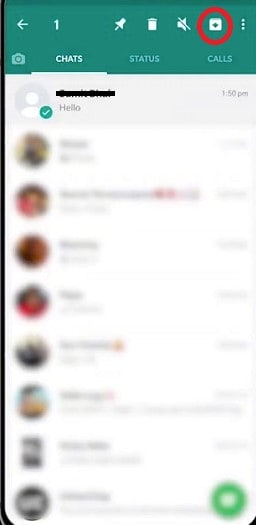
Alle Chats archivieren
Wenn Sie alle Chats gleichzeitig archivieren möchten, befolgen Sie die nachstehenden Anweisungen
Schritt 1. Öffnen Sie das Menü in der oberen rechten Ecke
Schritt 2. Klicken Sie auf „Einstellungen“ und dann auf „Chats“ und gehen Sie schließlich zu „Chat-Verlauf“
Schritt 3. Wählen Sie „Alle Chats archivieren“ und wenn Sie aufgefordert werden, Ihre Auswahl zu bestätigen, drücken Sie „OK“.
Schritt 4. Alle Ihre Chats von WhatsApp werden effektiv ausgeblendet

Hinweis:
Schritt 1. Dieser Vorgang löscht den Chat nicht dauerhaft. Der Chat läuft weiterhin über das Telefon und kann jederzeit abgerufen werden.
Schritt 2. Mit dieser Funktion erstellen Sie kein Backup des Chats auf der SD-Karte oder in der Cloud.
Schritt 3. Der Chat wird wieder angezeigt, wenn dieser bestimmte Kontakt eine Nachricht sendet, und wird nicht länger auf dem App-Bildschirm ausgeblendet.
Schritt 4. Sie können archivierte Chatnachrichten auf Ihrem Gerät finden. Auf Android können die archivierten Nachrichten am unteren Bildschirmrand geöffnet werden, während Sie auf einem iPhone die Nachrichten im oberen Menü finden.
Teil 2. Wie versteckt man WhatsApp-Chats mit der GBWhatsApp-App?
GBWhatsApp ist eine modifizierte und verbesserte Version von WhatsApp, die von XDA-Entwicklern entwickelt wurde. Bietet mehr Funktionen und Anpassbarkeitseinstellungen. Die GBWhatsApp wird auf der vorhandenen Version von WhatsApp auf Ihrem Mobilgerät installiert und ermöglicht Ihnen den Zugriff auf verschiedene Einstellungen und Funktionen.
Die GBWhatsApp-Mod-Version führt mehrere Funktionen ein, wie das Anpassen des Themas und der Ästhetik, reduziert die WhatsApp-Dateigröße und ermöglicht es Ihnen, größere Dateien zu senden, als die offizielle App zulässt, DND-Modus (Bitte nicht stören), vollständige Datenschutzkontrolle, Planen von Nachrichten und behebt auch einige der häufigsten Fehler in der App, um die Benutzerfreundlichkeit der WhatsApp-App zu optimieren.
Jetzt kommen wir zum Hauptpunkt und lassen uns sehen, wie man WhatsApp-Chats mit GBWhatsApp versteckt. Die Schritte sind:
Schritt 1. Downloaden und installieren Sie das GBWhatsApp
Schritt 2. Öffnen Sie nun die App und gehen Sie zu dem Chat, den Sie ausblenden möchten
Schritt 3. Wählen und halten Sie den Chat, den Sie ausblenden möchten
Schritt 4. Gehen Sie nach der Auswahl zum Optionsmenü im oberen Menü mit drei Punkten
Schritt 5. Es erscheint ein Dropdown-Menü mit der Option „Ausblenden“.
Schritt 6. Klicken Sie auf die Option zum Ausblenden und Sie werden aufgefordert, dies zu bestätigen, indem Sie später ein neues Muster für den Zugriff auf die versteckten Chats erstellen
Schritt 7. Sobald die Überprüfung abgeschlossen ist, werden Ihre ausgewählten Chats erfolgreich ausgeblendet
Teil 3. Wie kann man versteckte WhatsApp-Chats wiederherstellen?
Wenn Sie die Chat-Archivierungsfunktion der WhatsApp-Anwendung verwenden, können Sie die folgenden Schritte ausführen, um Nachrichten zu entarchivieren.
So dearchivieren Sie Nachrichten auf Android
Schritt 1. Scrollen Sie zum Ende des Chats und öffnen Sie Archivierte Chats
Schritt 2. Wählen Sie den spezifischen Chat, den Sie wiederherstellen möchten, tippen und halten Sie, um den Chat auszuwählen
Schritt 3. In der oberen Leiste wird ein Unarchivierungssymbol angezeigt
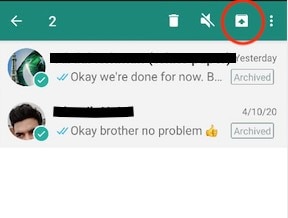
So dearchivieren Sie Nachrichten auf dem iPhone
Schritt 1. Öffnen Sie WhatsApp und ziehen Sie Ihren Chat-Bildschirm herunter, um die archivierten Chats anzuzeigen
Schritt 2. Streichen Sie nun mit der rechten Maustaste über den jeweiligen Chat, den Sie dearchivieren möchten, und drücken Sie die Schaltfläche zum Dearchivieren
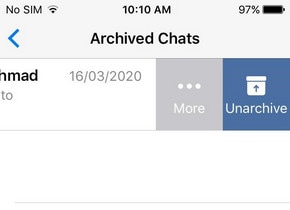
Stellen Sie versteckte Chats auf GBWhatsApp wieder her
Wenn Sie GBWhatsApp verwendet haben, um Ihre Nachrichten effektiv zu verbergen. So stellen Sie Ihre versteckten Nachrichten wieder her.
Schritt 1. Öffnen Sie die GBWhatsApp und tippen Sie auf den WhatsApp-Text in der oberen linken Ecke des Bildschirms
Schritt 2. Sobald Sie dort tippen, wird Ihnen der Musterbildschirm angezeigt. Zeichnen Sie Ihr Muster, um Ihre Echtheit zu überprüfen
Schritt 3. Nach der Authentifizierung werden Ihnen die versteckten Chats angezeigt
Schritt 4. Um diese Chats einzublenden, wählen Sie den jeweiligen Chat aus, indem Sie ihn gedrückt halten, und drücken Sie dann im Menüsymbol auf „Chat als sichtbar markieren“.
Schritt 5. Alle ausgewählten Chats werden eingeblendet und Ihnen auf dem Hauptbildschirm der GBWhatsApp als reguläre Chats angezeigt
Teil 4. WhatsApp-Chat-Sicherung auf dem PC – DrFoneTool – WhatsApp-Übertragung
Jetzt gehen wir zur besten verfügbaren Lösung über, mit der Sie Ihre WhatsApp-Chats sicher und effizient verstecken und wiederherstellen können, wann immer Sie wollen. Das Tool, das ich erkunden werde, bietet Ihnen nicht nur die Möglichkeit, Ihre Chats auf dem PC zu sichern und zu lesen.
Das DrFoneTool – WhatsApp-Übertragung ermöglicht es Ihnen, alle Ihre WhatsApp-Chats und -Daten mit einer einfachen und unkomplizierten benutzerfreundlichen Oberfläche auf Ihrem PC zu sichern. Dieses erstaunliche Tool der Wondershare-Technologiegruppe bietet nicht nur ein Backup Ihrer WhatsApp-Daten, mit der DrFoneTool-Software können Sie Ihre Daten später auch auf demselben oder einem anderen Gerät wiederherstellen und Ihnen die Möglichkeit bieten, WhatsApp-Daten von iOS zu iOS zu übertragen Gerät, iOS zu Android und umgekehrt.
Um Ihren WhatsApp-Sicherungs- und Wiederherstellungsprozess zu beschleunigen, werde ich Ihnen die genauen Schritte erläutern, die Sie benötigen, um Ihre WhatsApp-Chats und -Anhänge sicher von Android oder iOS auf Ihren PC zu übertragen.
Starte Download Starte Download
Schritt 1: Starten Sie das DrFoneTool-Toolkit und Sie erhalten eine elegant aussehende Benutzeroberfläche mit vielen Optionen, um zahlreiche Probleme mit Mobilgeräten zu lösen. Wählen Sie die hellblaue Option „WhatsApp Transfer“ in der rechten Ecke.

Schritt 2: Auf dem nächsten Bildschirm werden Ihnen einige coole Funktionen dieses Toolkits präsentiert. Wir werden mit der WhatsApp-Übertragungsfunktion von DrFoneTool einen Backup-WhatsApp-Chat auf dem PC durchführen. Wählen Sie also die Option „WhatsApp-Nachrichten sichern“.

Schritt 3: Verbinden Sie Ihr Android- oder iOS-Gerät, je nachdem, von welchem Sie sichern möchten. Das Tool erkennt Ihr Gerät automatisch und startet den WhatsApp-Sicherungsprozess, ohne dass von Ihrer Seite eine Eingabe erforderlich ist.
Schritt 4: Da das Backup automatisch gestartet wird, wird es von selbst beendet und Sie werden vom Tool benachrichtigt, sobald es fertig ist.
Wenn Sie die Sicherungsdateien für das iPhone-Backup überprüfen möchten, können Sie dies tun, indem Sie im Softwarefenster auf die Option „View it“ klicken. Wenn es mehr als eine WhatsApp-Sicherungsdatei gibt, können Sie auswählen, welche Sie anzeigen möchten. Sobald Sie eine bestimmte WhatsApp-Sicherungsdatei öffnen, sehen Sie alle Details. Wenn Sie die Sicherungsdatei aus der Software auf Ihren Computer exportieren oder auf Ihrem Gerät wiederherstellen möchten, tun Sie dies von hier aus.

Fazit
Diese Archivfunktion auf dem iPhone und Android-Telefon erleichtert Ihnen das Ausblenden eines oder aller WhatsApp-Chats. Es ermöglicht das Ausblenden der Chats mit der GBWhatsApp-App ohne Archivierung. Es ist einfach, sie wieder einzublenden, nachdem Sie die Chats dearchiviert haben. Sie können die DrFoneTool-Software verwenden, um die WhatsApp-Chats auf Ihrem Computer zu lesen, obwohl sie auf dem Telefon verborgen sind. Dieses Tool ist eine einfache Lösung mit einer benutzerfreundlichen Oberfläche, mit der selbst die am wenigsten technisch versierten Benutzer ihre Chats sichern können.
Neueste Artikel